前言
最近橙子的团队在研究如何将团队内部的框架开源出来,以便让更多的人来参与到我们这几个框架的建设中来。其实,开源本身是一件非常好的事情。现代IT行业之所以如此快速的发展与开源脱离不了干系。很多人也许都有搭建自己的开源项目,然后发现过了几个月,项目还是寥寥数个star,也没啥人给你提issue。说到底还是你的开源项目不够规范,内容太杂乱。
接下来,橙子一共分五篇文章来给大家讲述一下,到底如何搭建一个规范的开源项目。
假设现在有一个团队想把自己团队的项目给开源出来,我们暂且称这个团队为Orange Team。(如果你们团队只有你一个人也没关系,你可以既是developer又是Team Leader)
创建团队
如果你的开源项目是你一个人维护那么请忽略这个步骤。
首先打开GitHub,点击你的个人👥头像,选择settings,然后再personal settings下面找到Organizations。这里你可以创建一个团队。

作为创建者,你也将成为这个团队的管理员。接下来你就可以邀请其他团队成员加入你的团队了。
创建repository
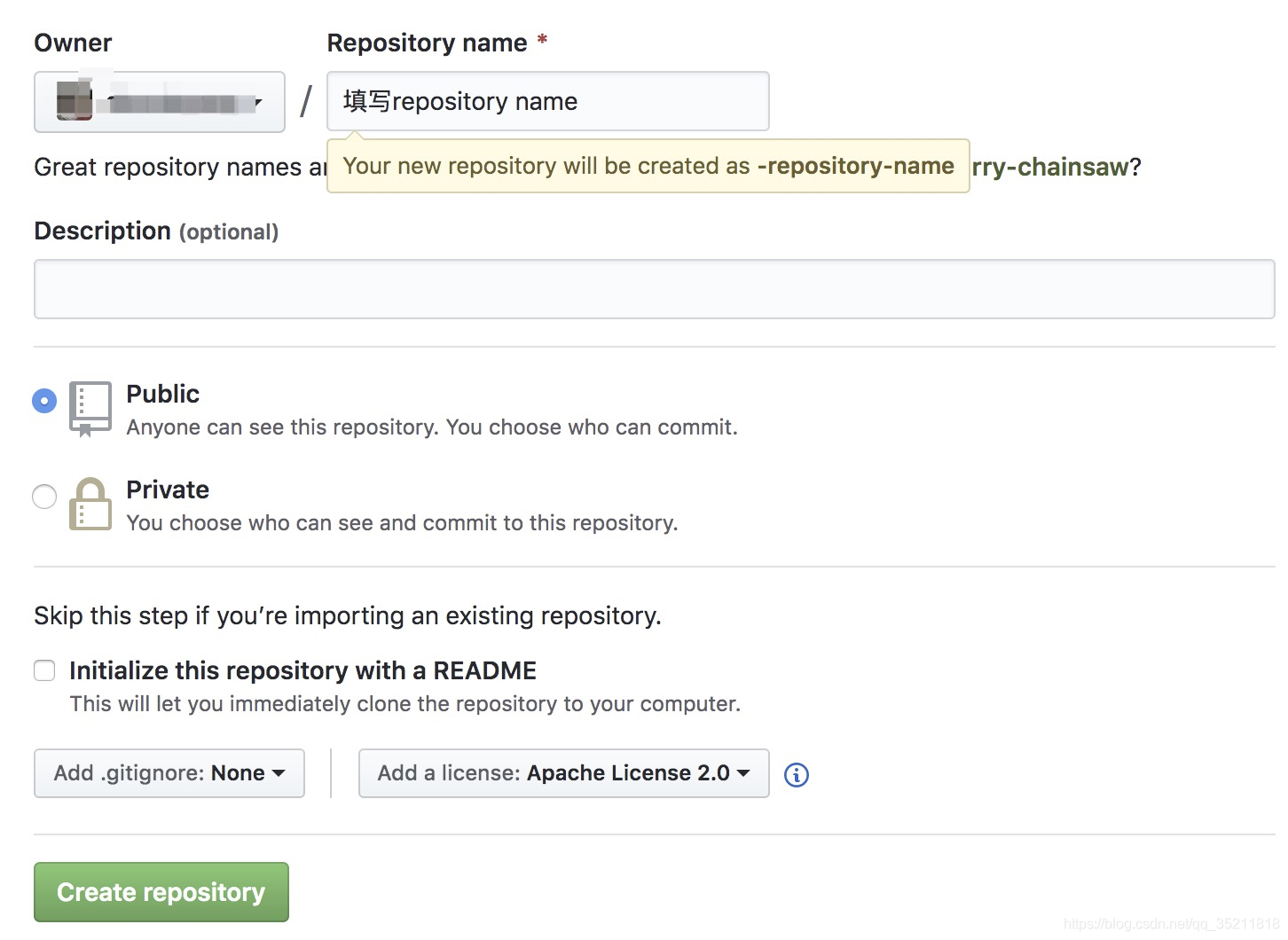
这里创建好repository,并且初始化好了。你们就可以制定好项目计划,然后进行开发。
版本规范
大一点的开源项目版本号都是采用AA:BB:CC的格式。
AA:表示主版本号,一般表示项目的重大架构变更;
BB:表示次版本号,一般表示较大范围的功能增加和变化,及bug修复;
CC:表示增量版本号,一般表示修复bug(可附带添加或优化小feature)。
具体我们可以参考例如dubbo
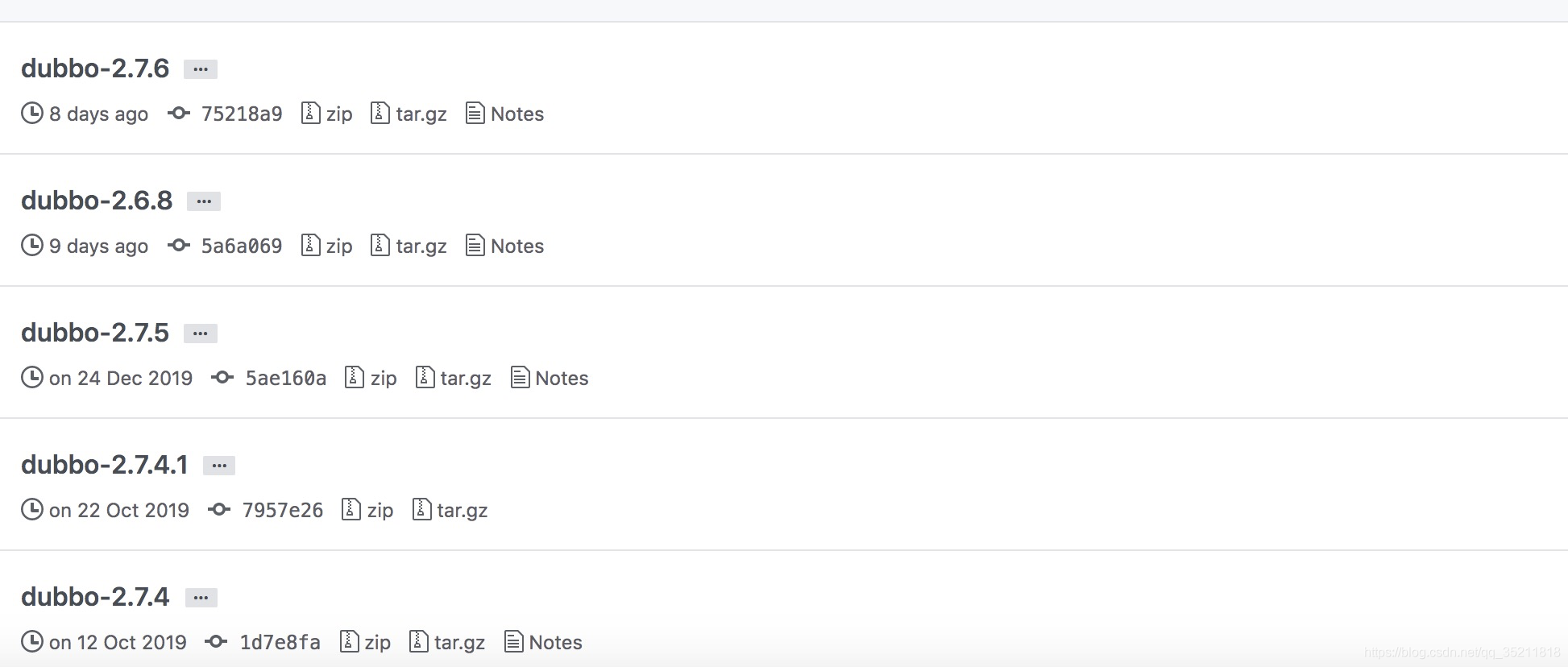
代码开发流程
在每一次进行版本迭代之前都需要建立版本的分支,禁止直接向master分支提交代码。比如项目需要发布第一个版本,我们可以创建1.0.0-dev的分支,团队的开发在1.0.0-dev分支下创建自己的开发分支,比如张三1.0.0-zhangsan,李四1.0.0-lisi。
代码提交需要填写指定的PR模板,对于外部的PR也是一样。
创建PR模板方式如下
1.打开项目主页,点击create new file

2.如果想让你的模板在代码中不可见,可以先创建一个.github根目录,然后点击create new file在此目录下。模板命名可以是pull_request_template.md

3.参考模板
## 更改目的
eg:fix XX bug
## 简要的变更记录
eg: 更改了xx文件
## 验证人
eg: /cc @wangwu
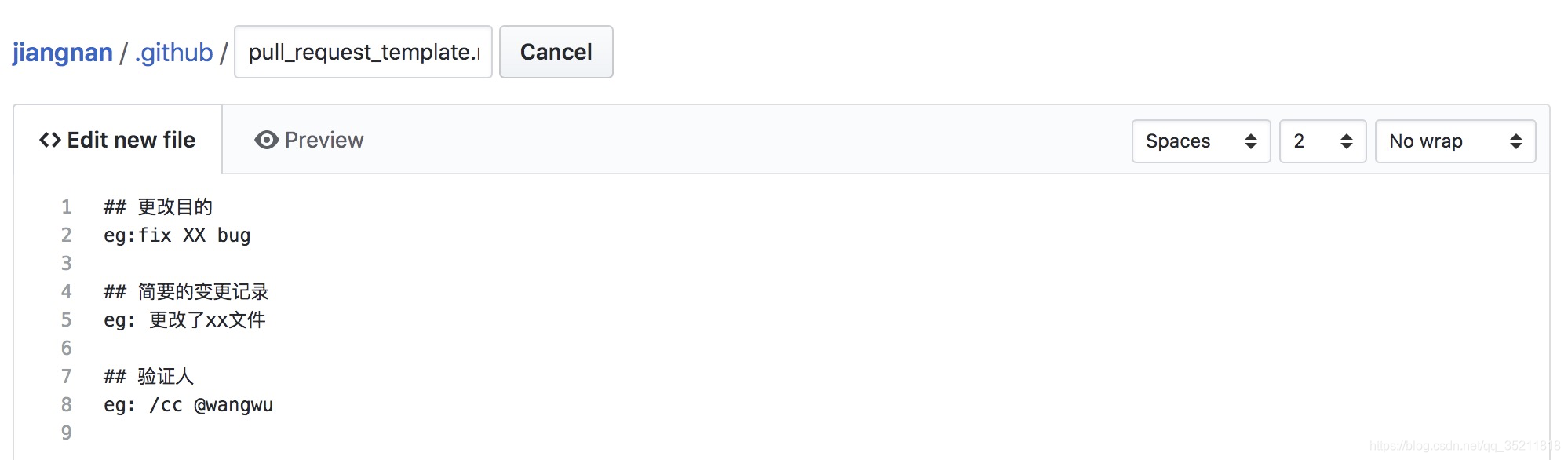
4.创建PR后的效果
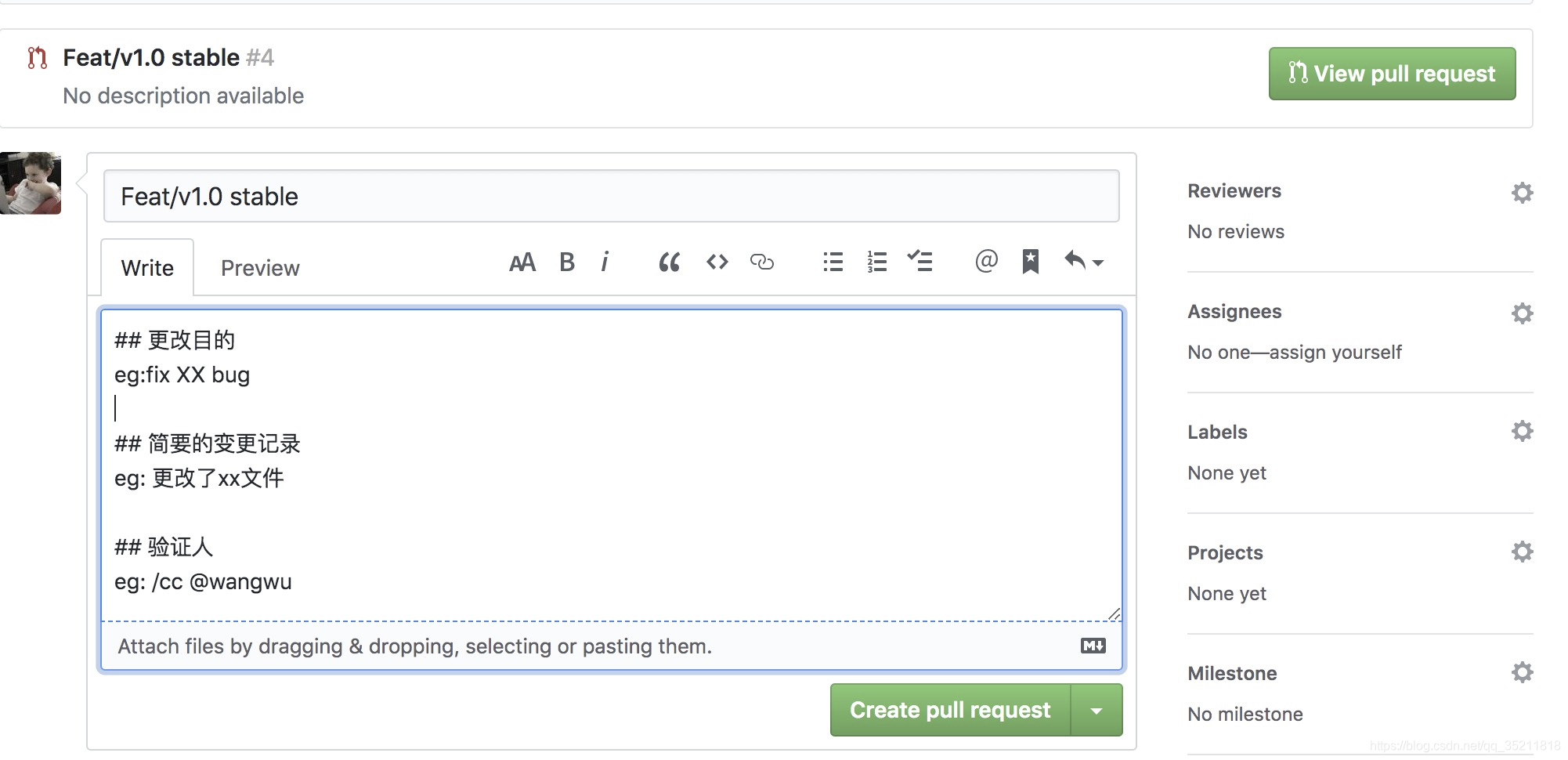
在版本开发完毕并且测试通过的情况下,可以由PM创建1.0.0-release分支。将dev分支的代码合并到release分支下。然后发布对应版本包,并且创建tag(tag命名版本前面加“v”,例如:v1.0.2,v2.3.3 等。),注明New Features、Bug Fixes、Documentation、 Dependency Upgrades、Contributors并且附上源代码包。支持使用markdown格式优化版面。
更多GitHub的用法请参考此文档:github使用指南
下一篇我们来讲解如何合理的创建和处理issue见快速在GitHub搭建一个规范的开源项目(二)





















 1698
1698











 被折叠的 条评论
为什么被折叠?
被折叠的 条评论
为什么被折叠?








